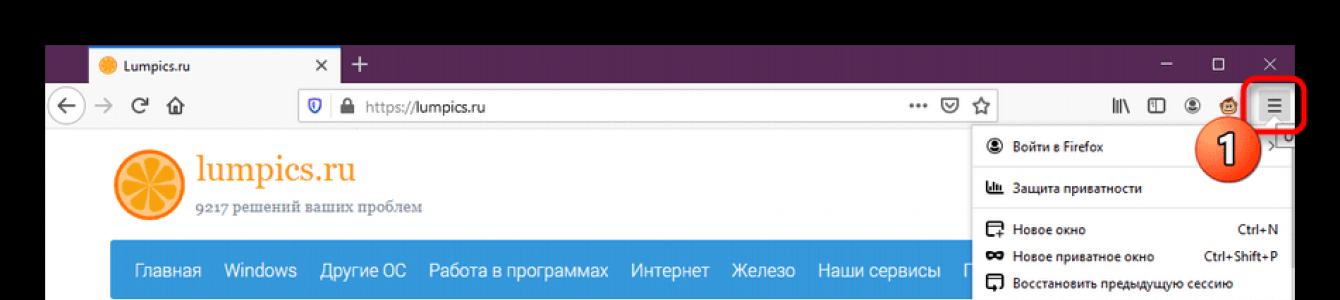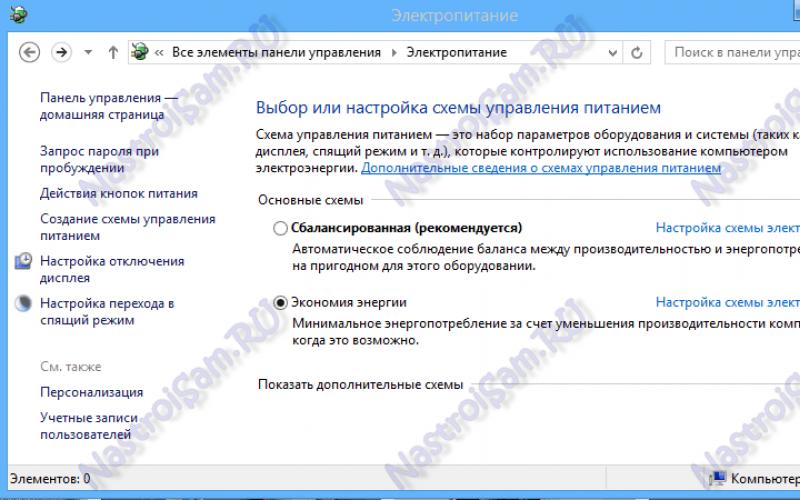Во время работы в браузере некоторым юзерам иногда приходится прибегать к использованию специальных VPN-расширений. Их функциональность нацелена на разблокирование закрытых сайтов, доступ к которым был ограничен со стороны провайдера. Дополнительно они позволяют обеспечить минимальную анонимность путем подмены реального IP-адреса. К числу подобных дополнений относится и Hola. В рамках сегодняшней статьи мы хотим рассказать все об использовании этого инструмента в .
Пошаговая реализация следующих руководств поможет вам быстрее разобраться со всеми аспектами функционирования расширения, а также убедиться, стоит ли вообще его устанавливать или приобретать премиум-версию. Эти же инструкции могут стать обучающими, если вы еще не сталкивались со взаимодействием с подобными приложениями и желаете получить базовые навыки.
Шаг 1: Инсталляция Hola
Давайте начнем с инсталляции дополнения непосредственно в веб-обозреватель. Если вы уже выполнили это или имеете полное представление о выполнении данной операции, просто пропустите этот этап и переходите к следующему. Начинающим пользователям мы советуем задействовать эту инструкцию.
- Откройте меню Firefox, кликнув по значку в виде трех горизонтальных линий, и перейдите в раздел «Дополнения» . Сделать это проще можно путем нажатия горячей клавиши Ctrl + Shift + A .
- В поле «Найти больше расширений» введите название сегодняшнего дополнения и нажмите по клавише Enter .
- Вы будете перемещены в официальный магазин Firefox Add-ons. Здесь в списке отыщите Hola и кликните по его названию.
- Нажмите на большую синюю кнопку с надписью «Добавить в Firefox» .
- Ознакомьтесь с предоставляемыми разрешениями и подтвердите свои намерения.
- Вы будете уведомлены о том, что данный процесс прошел полностью успешно. Осталось только щелкнуть на «Ок, понятно» , чтобы начать использование программы. В этом же сообщении можете сразу же отметить галочкой пункт «Разрешить этому расширению работать в приватных окнах» , если хотите активировать эту опцию.
- Об успешной инсталляции будет свидетельствовать также значок Hola на верхней панели.







Шаг 2: Разрешение работы в приватных окнах
Если вы желаете использовать приватные окна, тем самым еще немного повысив свою безопасность, потребуется активировать опцию, позволяющую функционировать Hola в этом режиме. Выше мы описали то, как это сделать сразу же после инсталляции. Однако если вы уже закрыли необходимое уведомление, придется выполнить такие шаги:

Шаг 3: Настройка дополнения
Вкратце пробежимся и по основным параметрам самого приложения. Их не так много, поэтому весь процесс не займет много времени. Мы советуем сделать настройку еще перед началом использования, чтобы сразу же повысить удобство взаимодействия.

Больше про индивидуальную настройку Hola сказать нечего. Возможно, в будущем разработчики добавят какие-то новые опции. Вы обязательно будете об этом уведомлены при использовании расширения, а также сможете опробовать их в меню «Настройки» .
Шаг 4: Активация Hola
Перейдем к непосредственному разбору принципа работы Hola. Как известно, этот инструмент активируется при открытии сайта путем нажатия на плитки, которые отображаются внизу. Дополнительно можно включить или отключить расширение самостоятельно или же изменить сервер. Все эти действия выполняются так:

Как видно, ничего сложного в управлении рассматриваемым сегодня приложением нет. Единственный его минус заключается в периодических вылетах с сервера, что провоцирует надобность повторного подключения.
Шаг 5: Приобретение полной версии
Этим этапом заинтересуются только те пользователи, кто уже установил и протестировал Hola, после чего возникло желание открыть большее количество серверов для соединения. В такой ситуации осуществляется приобретение версии PLUS, что выглядит так:

Через некоторое время после получения оплаты произойдет обновление, а это значит, что можно смело переходить к Hola и получать доступ к ранее заблокированным страницам в интернете через Mozilla Firefox.
Hola для рассмотренного браузера — одно из оптимальных решений для обхода блокировок сайтов. Здесь нет огромного количества разных конфигураций или бесконечного выбора серверов с разным качеством соединения и отдаленностью от пользователя. Данное расширение отлично справляется со своими функциями и не создает юзеру дополнительных трудностей. Если же после изучения представленного материала вы решили, что Hola — не то приложение, которое вы хотите использовать для обхода блокировок, узнайте о его аналогах, прочитав статью по следующей ссылке.
Региональные и прочие ограничения на доступ к определённым ресурсам можно обойти не только с помощью отдельных программ, но и расширений, которые встраиваются в популярные браузеры.
Одно из таких расширений – Hola Unblocker. Оно даёт доступ к любой странице мировой паутины. Более того, разрешается не только просмотр сайтов, но и скачивание любого видео и другого контента через BitTorrent-клиент. Включенное расширение никак не влияет на скорость загрузки страниц и файлов, а даже наоборот – повышает её за счет кэширования. Рассмотрим, как и где скачивать плагин Hola на примере нескольких браузеров.
Для Google Chrome
Если Гугл Хром у вас стоит браузером по умолчанию, установите Хола на него. Для этого вам потребуется зайти в магазин расширений. В дополнение идёт под названием «Улучшенный интернет с Hola». Поэтому можете смело вводить это словосочетание. Нажмите на «Установить» и подтвердите, кликнув по «Добавить».
Для Mozilla Firefox
Чтобы установить расширение на Мозиллу Файрфокс, нужно зайти на официальный ресурс программы и бесплатно её оттуда скачать.

2.Выберите свой план Холла: бесплатный или платный. В первом варианте вы станете частью сети. Версии Free более чем достаточно, на самом деле, поэтому можете смело её выбирать.

4.Подтвердите установку Hola.

Опера и Яндекс Браузер
Магазин дополнений для Яндекс Браузера и для Opera один. В нём расширение называется Hola Better Internet.
Перейдите по адресу: https://addons.opera.com/ru/extensions/details/hola-better-internet/?display=en. Или самостоятельно откройте магазин и найдите плагин Hola.

Нажмите на кнопку справа «Установить в Яндекс Браузер» и подтвердите добавление расширения.
Как пользоваться Hola?
После того как вы скачали Hola, вы можете сразу ознакомиться с её интерфейсом.
1.В правом верхнем углу браузера на панели будет иконка в виде пламени. Кликните по ней и вы попадёте в меню дополнения Hola.
2.Нажмите на иконку с тремя линиями выберите кнопку «Войти».

Так как, скорее всего, у вас нет аккаунта Hola Unblocker, вам нужно будет зарегистрироваться. Ситуация упрощается, если у вас есть учётная запись Google или Facebook.Регистрация, однако, также не займёт много времени.

3.Откройте недоступный для вас сайт и кликните по той же иконке. Вам предложат страну, через IP-адрес которой будет выполнен вход на заблокированный сайт.

4.Сразу после этого интернет-страница автоматически перезагрузится. Отметьте в меню расширения, сработала ли смена IP-адреса.

Дополнение очень полезное: теперь вы не столкнетесь с ограничениями в доступе к нужным сайтам и их контенту. Скачивают Hola для Mozilla Firefox, Opera, Google Chrome и других популярных браузеров, поэтому совершенно не важно, каким обозревателем вы пользуетесь. Более того, разработчики не стали сильно ограничивать бесплатную версию. Пользователь, скачавший её, получает практически полный объём функций.
Расширение совместимо с различными ОС (Windows, Mac) и даже мобильными платформами, поэтому в случае необходимости вы можете пользоваться им одновременно на всех устройствах.
Hola - расширение для браузера, с помощью которого можно будет использовать бесплатный VPN сервис. Расширение Hola обеспечивает доступ к сайтам с мультимедиа контентом (видео и аудио), а также к тем сайтам, для которых был ограничен доступ на региональном или национальном уровне по каким-либо причинам.
С помощью технологий, которые имеют обобщенное наименование VPN (Virtual Private Network - виртуальная частная сеть), обеспечиваются защищенные сетевые соединения поверх другой сети (интернет). Благодаря использованию VPN, вы можете поменять свой реальный IP адрес, на другой, для того, чтобы получить доступ к недоступным, в вашей стране или регионе сайтам.
Принцип работы сервиса: сделать не только доступными сайты и медиа сервисы, но при этом и ускорить загрузку страниц и контента (данная функциональность не поддерживается в Mac OS X). В процессе использования Hola трафик шифруется, используется кеширование.
Данные кешируются на компьютерах других пользователей для того, чтобы ускорить соединение и передачу данных по сети. Поэтому, при использовании данной технологии, чем больше в вашем регионе будет пользователей Hola, при включенном расширении, тем быстрее на вашем компьютере будет осуществляться интернет-соединение.
На данный момент, приложение Hola используют на своих компьютерах более 45 миллионов пользователей во всем мире.
В Hola поддерживаются следующие браузеры: Google Chrome, Mozilla Firefox, Internet Explorer. Расширение также можно будет установить в браузеры Opera, Яндекс.Браузер, Амиго и некоторые другие. Приложение доступно для поддерживаемых браузеров в операционных системах Windows, Android, iOS, Mac OS X.
В браузеры Google Chrome, Mozilla Firefox, Opera устанавливается расширение Hola, а для браузера Internet Explorer устанавливается программа Hola (таким образом, в этот браузер интегрируются сторонние приложения).
hola скачать
Со страницы сервиса hola.org, созданного израильскими разработчиками, вы можете скачать данное расширение в свой браузер. Также расширение можно будет установить в свой браузер из магазинов соответствующих браузеров, куда вы можете войти из настроек браузера.
Расширение Hola
Для браузера Google Chrome, расширение в магазине Chrome называется «Улучшенный интернет с Hola». Обратите внимание на количество пользователей этого расширения.
После установки расширения в браузер, откроется страница сервиса с популярными и ставшими доступными для просмотра сайтами. Если вы наведете курсора мыши, например, на картинку сайта Pandora, который доступен только для пользователей из США, появится изображение открытого замка.
После клика по замку, данный сайт будет открыт, и вы сможете убедиться, что музыкальный сервис Pandora стал доступен для вас, хотя физически вы находитесь не в Соединенных Штатах, и даже не по ту сторону океана. В данном случае, Hola самостоятельно подобрало серверы, которые расположены в США, для входа на этот сайт.
В окне расширения будет отображен флаг страны, с IP адреса которой был осуществлен вход на заблокированный сайт. В данном случае, был осуществлен просмотр сервиса потокового радио из США.
Во всплывающем окне вас спрашивают: «Это сработало?». Нажмите на кнопку «О, да!», если данный ресурс в интернете стал для вас доступным. Если блокировка не была снята, то в этом случае, нажмите на кнопку «Нет, исправьте это». Тогда приложение Hola попробует подобрать вам другой вариант.
В окне расширения вы можете самостоятельно выбрать нужную страну, с IP адреса которой вам необходимо будет войти на тот или иной сайт.
Значок расширения будет расположен на панели браузера. Для выполнения необходимых действий, вы можете кликнуть по значку расширения Hola.
В настройках расширения, которые откроются после нажатия на кнопку «Меню», во вкладке «VPN» на странице сервиса Hola, будут отмечены сайты, для входа на которые, будут использоваться сервисы какой-то определенной страны. Вы можете удалить, в случае необходимости, эти записи в «корзину».
Программное обеспечение Hola была основана группой энтузиастов, преследующих цель сделать глобальную сеть интернет лучше, свободнее и быстрее. Используя передовые компьютерные технологии перераспределения трафика по разным маршрутам, разработчики нашли способы обходить запреты от провайдеров и системных администраторов. Большинство заблокированных сайтов для определённых лиц, групп, городов и стран, стали снова доступны с приложением Hola VPN.
Приложение очень выгодное для постоянного использования и набирает популярность с каждым годом. Благодаря влиятельным инвесторам со всего света можно пользоваться бесплатной версией, чем пользуются пользователи по всему миру.
Как установить Hola в Firefox
Несмотря на огромный потенциал, доступность и всемирную известность данное программное обеспечение предлагается пользователям, как автономное приложение, а не дополнительное расширение «Hola для Мозилы» к браузеру . Это можно легко проверить, зайдя в настройки поисковой системы во вкладку «Дополнения». В поиске набрать ключевое слово «Hola» и … Интернет обозреватель Мозила Файерфокс выдаст только « ».

Можно попробовать по-другому поискать приложение «Hola VPN Mozilla», даже на официальном сайте дополнений к браузеру «addons.mozilla.org ». Результат будет, таким как на картинке, так что пользователю, если он всё-таки хочет установить себе это приложение, придётся переходить по ссылке на сайт разработчиков утилиты Хола.

На своём интернет ресурсе разработчики уверяют, что программа Hola поддерживается на любых устройствах, работающих на всех операционных системах.

Выбрав интересующую версию под своё устройство, будь то персональный компьютер с браузерами Mozilla Firefox или Google Chrome, а может и мобильный девайс, останется выполнить три шага для установки.

Установив приложение в качестве дополнения к поисковой системе, легко разобраться в принципах его работы. Возможность сменить язык интерфейса на родной или на «более или менее» доступный, позволяет пользователям не тыкать кнопки наугад, а вдумчиво разобраться, что к чему и приниматься за обход кордонов и запретов. С приложением «hola VPN» можно попробовать сделать сеть интернет действительно ГЛОБАЛЬНОЙ!
Hola — бренд, получивший широкую известность благодаря выпуску бесплатных браузерных расширений, обеспечивающих доступ к заблокированным сайтам через создание VPN подключения.
Работа VPN в Hola построена по принципу Peer-to-Peer: в качестве прокси-серверов, через которые осуществляется перенаправление запросов, выступают сами пользователи. Если же Вы не хотите, чтобы Ваш компьютер выступал в роли прокси-сервера при использовании Hola, то можете приобрести платную подписку (5$ в месяц).
Преимущество Hola над другими создателями аналогичных расширений заключается в существовании Hola Browser — отдельного браузера на платформе Google Chrome, в котором сразу предустановлен набор дополнений Hola (в том числе и отвечающего за VPN). Установив его, Вы одновременно получаете и , и обход блокировок сайтов покер-румов.
ВНИМАНИЕ: В 2015 году в Hola VPN были выявлены уязвимости, подрывающие безопасность Вашего компьютера. Часть из них была исправлена. Тем не менее, использование Hola может предоставлять угрозу для Вашего компьютера. Более безопасной альтернативой будет использование дополнительного браузера с